操作方法: 安装前必须退出360“安全软件”,否则会出错!
1、手先下载并安装【StartIsBack 】,下载地址(pan.baidu.com/s/1hrPsvru);
2、下载后双击运行安装, 你可以选择为当前用户安装,如果是多用户系统你可以选择为所有用户安装,如下图所示:

安装成功后,点击左下角的开始按钮就会弹出经典的Win7开始菜单
3、打开进店win7菜单, 在开始菜单空白区域,右键选择属性,如图:
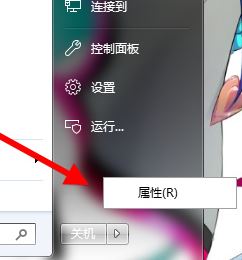
4、如下图:在配置页面的左侧,选择外观,在右侧选择你正使用的主题开始菜单皮肤
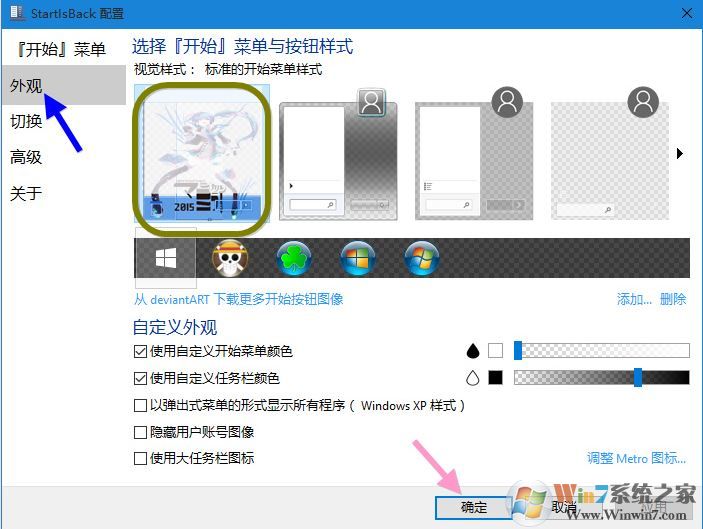
5、第一次使用,开始菜单或许会太高或太矮,所以会显得十分不美观,不要紧我们继续往下看;
6、重新打开配置,在开始菜单项目设置里面你可以选择左侧程序显示数目和右侧哪些项目显示,按下图进行设置:
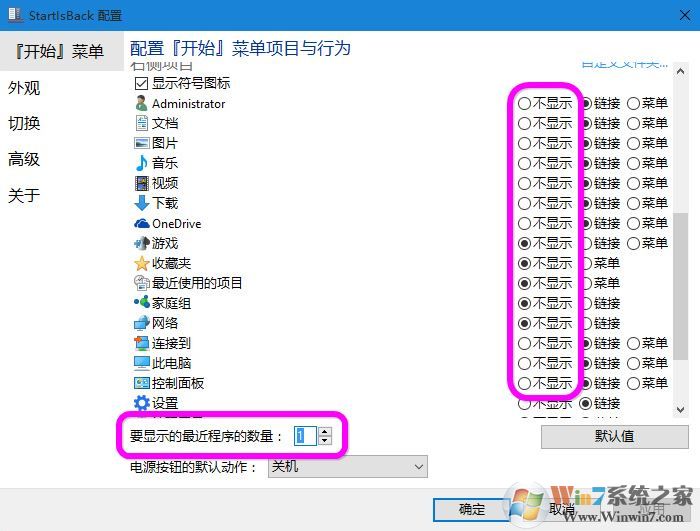
设置完成后开始菜单打开后就变得顺眼一些!
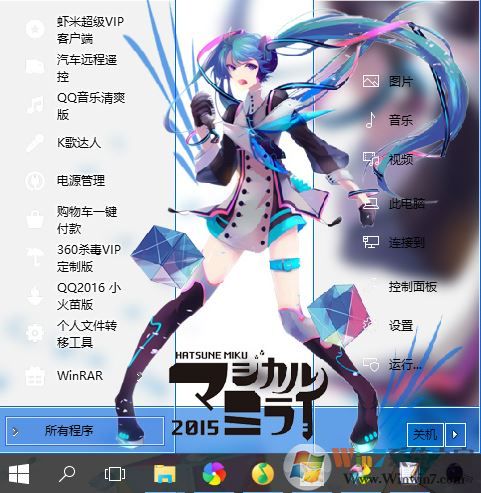
7、 下面我们开始更新开始按钮,在外观设置里面点击添加,如图:
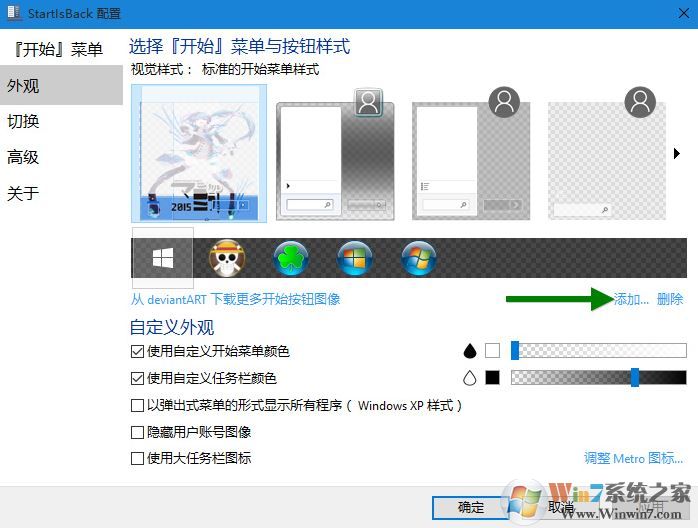
8、 打开主题目录开始按钮图片,如图所示:
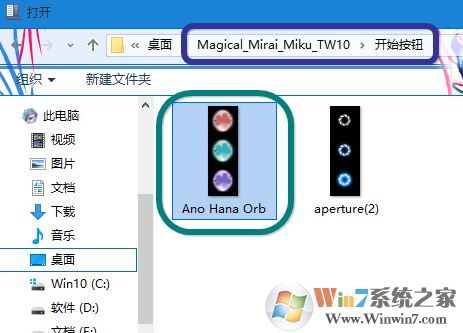
9、 在外观设置里面选择好之后点击【确定】保存即可完成设置。
另在该软件还有许多有趣的功能,如:将任务栏变成透明的,有兴趣的用户快动手进行操作吧!